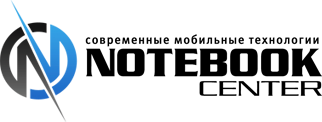Подключив внешний монитор к VGA-разъёму ноута видим, что экран монитора остаётся темным до того момента, когда загрузится Windows - экран "оживает" с появлением приветствия Windows. И дальще - всё Ок.
Ну, а если необходимо изменить загрузочный девайс (выбрать загрузку с CD или с флешки)? Или просто войти в BIOS? Как быть тогда?
Для этого я предлагаю "слепой метод", который будет действовать только для данной модели ноутбука.
ИТАК: Включаем питание и входим в BIOS. Но, т.к. матрица дисплея разбита, то действуем "вслепую".
По-порядку:
1. После включения питания многократно жмём F2.
2. Примерно через 30 сек. нажимаем кнопку ВПРАВО (попадаем в меню ADVANCED)
3.Нажимаем кнопку ВНИЗ (Выбирается Powered on display с опцией LCD only
4. Нажимаем Enter (Входим в выбор между LCD only и Auto selected)
5. Нажимаем кнопку ВНИЗ (Выбираем Auto selected)
6. Нажимаем Enter (Выходим в пункт Powered on display с опцией Auto selected)
7. Жмем 3 раза: ВПРАВО - ВПРАВО - ВПРАВО (попадаем в меню EXIT)
8. Нажимаем Enter (входим в пункт Exit saving changes)
9. Нажимаем Enter (Подтверждение сохранения Yes)
Итак - последовательность нажатия кнопок "вслепую":
Вкл. -> F2 через ~30 сек.->Вправо ->Вниз ->Enter ->Вниз ->Enter ->Вправо ->Вправо ->Вправо ->Enter ->Enter
После перезагрузки компа внешний монитор оживает сразу-же после запуска ноута. Т.е. теперь нам доступны и POST и BIOS.
========================================================
Небольшой комментарий о том, как можно узнать алгоритм нажатия клавиш для изменения опции LCD only на Auto selected для имеющегося ноута. Имеется два способа:
1. Найти у знакомых ноут такой-же модели и с его помощью расчитать и записать алгоритм нажатия клавиш. Способ сложен тем, что вероятно у друзей и знакомых такой модели ноута не окажется. Да и не каждый знакомый позволит ковыряться в БИОСе своего любимца.
2. Этот способ сложен для тех, у кого руки не слишком дружат с железом. Мои руки дружат и мне этот способ дался гораздо легче первого. Делюсь опытом.
Во-первых у меня имеется ещё один ноут. Я рискнул разобрать его и снять с него матрицу. Эту исправную матрицу я подключил к неисправному ноуту вместо разбитой матрицы. И уже с её помощью вошёл в БИОС и сделал необходимые изменения. Естественно я тщательно записал весь алгоритм нажатия клавиш.
Затем я вернул живую матрицу на место и несколько раз проверил этот алгоритм на неисправном ноуте "вслепую". Всё работает! Удачи!
Как победить BIOS в Lenovo G430 с разбитым дисплеем.
Обсуждение продукции производителя Lenovo
Модератор: FuJI
Сообщений: 4
• Страница 1 из 1
Как победить BIOS в Lenovo G430 с разбитым дисплеем.
![]() Gentik » 08 фев 2015 15:01
Gentik » 08 фев 2015 15:01
-
Gentik
- Сообщения: 4
- Зарегистрирован: 26 апр 2011 15:52
Re: Как победить BIOS в Lenovo G430 с разбитым дисплеем.
![]() karus » 02 дек 2015 14:01
karus » 02 дек 2015 14:01
а можно просто отключить матрицу. и ноутбук будет стартовать с внешнего монитора так как нет встроенного
-
karus
- Сообщения: 5
- Зарегистрирован: 02 дек 2015 13:49
Re: Как победить BIOS в Lenovo G430 с разбитым дисплеем.
![]() Gentik » 10 фев 2016 19:09
Gentik » 10 фев 2016 19:09
-
Gentik
- Сообщения: 4
- Зарегистрирован: 26 апр 2011 15:52
Re: Как победить BIOS в Lenovo G430 с разбитым дисплеем.
![]() ekaterinad » 28 дек 2022 12:00
ekaterinad » 28 дек 2022 12:00
Матрица ноутбука Toshiba хрупкий элемент, от которого зависит работа монитора. Замену этой детали доверьте мастерам центра Rabit. Почитайте- https://rabit.ru/toshiba/remont-i-zamena-matriczyi
-
ekaterinad
- Сообщения: 12
- Зарегистрирован: 05 дек 2022 13:53
Сообщений: 4
• Страница 1 из 1
Кто сейчас на конференции
Сейчас этот форум просматривают: нет зарегистрированных пользователей и гости: 1
- Список форумов
- Удалить cookies конференции • Часовой пояс: UTC + 4 часа
Powered by phpBB® Forum Software © phpBB Group